如何快速解決iPhone升級iOS17後無法使用待機模式的問題
- WBOYWBOYWBOYWBOYWBOYWBOYWBOYWBOYWBOYWBOYWBOYWBOYWB轉載
- 2024-01-05 19:01:531785瀏覽
蘋果的iOS 17版本新增了一個實用的功能,即iPhone的待機模式。這個功能可以讓我們在不使用iPhone時,將它隨手放在一旁,並以橫向全螢幕的方式觀看時鐘和App小工具的資訊。這樣一來,我們可以方便地獲取相關信息,而不需要打開手機或解鎖螢幕。這個功能的引入對於提升使用者體驗和便利性來說是非常有益的。
不過有些果粉發現他們的iPhone待機模式不能用、沒反應,照著步驟操作也無法進入iPhone待機畫面,如果你也一樣,那可以參考以下幾個方法來解決!
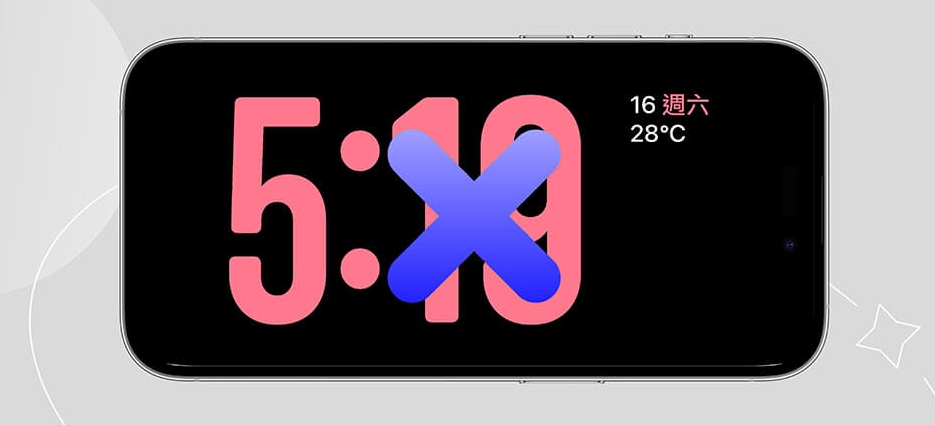
iPhone 待機模式使用方法
只要我們將iPhone升級到最新的iOS17系統,就可以享受到一項很方便的功能。只需將iPhone橫放並連接充電線或將其磁吸到無線充電座,iPhone就會自動進入iOS 17待機模式。這樣無論是在床上充電還是在辦公桌上充電,我們都可以輕鬆享受到待機模式帶來的便利。所以,只要記得一定要充電並且橫放,我們就能隨時隨地享受到iOS 17的待機模式了。
進入待機模式之後,可以左右滑動選擇你想顯示的畫面,有小工具頁面、精選照片頁面以及桌面時鐘頁面,想自訂的話只要長按螢幕就能編輯。
如何解決iPhone 待機模式不能用、沒反應的問題?
如果你發現,當你為iPhone 連接充電器充電,並且也把iPhone 橫放,但依然沒有出現預期的待機模式畫面,那可以參考以下小編整理的幾個方法來解決iPhone待機模式不能用或沒反應的問題!
方法一:確保iPhone 已更新到iOS 17
如果你無法使用待機模式,首先要檢查的是你的iPhone是否已經更新到iOS 17版本。只有支援iOS 17的iPhone機型才能使用待機模式。以下是支援iOS 17的幾個型號:
- iPhone 15 全系列
- iPhone 14 全系列
- iPhone 13 全系列
- iPhone 12 全系列
- iPhone 11 全系列
- iPhone XS、iPhone XS Max、iPhone XR
- iPhone SE(第2 代或較新型)
您可以前往iPhone的「設定」選單,然後依序點擊「通用」和「軟體更新」,查看是否已更新到最新的iOS 17版本。如果還沒有更新,您可以選擇點擊「下載並安裝」來為您的iPhone安裝這個新版本。這樣,您就可以享受iOS 17帶來的新功能和改進了。
另外要注意的是,如果你希望iPhone的待機模式保持亮屏狀態而不變暗,目前只有iPhone 15 Pro系列以及iPhone 14 Pro系列支援這項功能。你需要開啟「設定」>「待機模式」裡的「永遠顯示」選項。
方法二:檢查是否開啟「待機模式」
儘管iOS 17的待機模式預設是開啟的,但建議大家檢查一下是否已經開啟,因為有可能會不小心將其關閉,這可能導致iPhone的待機模式不起作用。同時,建議在重新開啟這個選項之前先關閉它一次。
請開啟iPhone的「設定」,點選「待機顯示」,確認是否有開啟「待機顯示」選項,沒有的話請打開,如果原本就有開啟,你可以先關閉後再重新打開一次,然後再試試看是否能成功使用iPhone 待機模式。
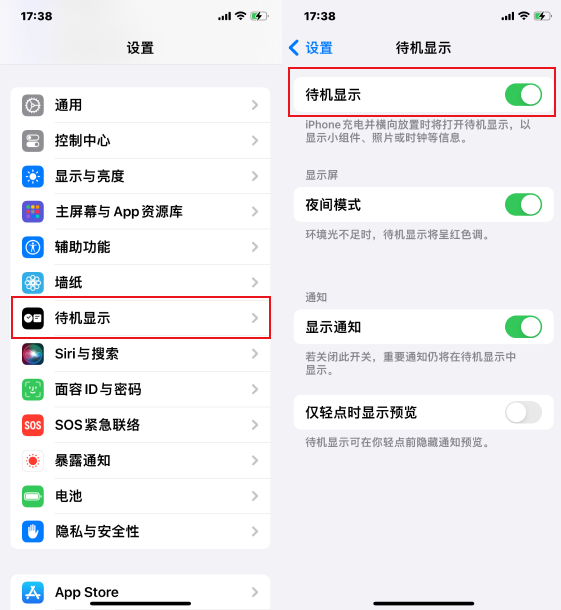
方法三:確保有正確使用待機模式
如果你的iPhone無法進入待機模式,很有可能是因為你沒有正確使用它。請確保你的iPhone已連接電源並正在充電,然後將手機以橫向放置,稍等1到2秒鐘,它就會進入待機介面。如果你是透過有線充電,請嘗試更換充電線再試一次。
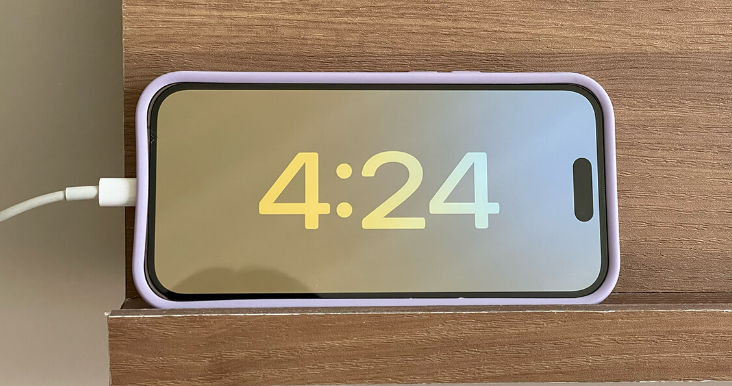
方法四:將iPhone 鎖定後再解鎖
有時候,我的iPhone出現了一些問題,例如無法進入待機模式,即使連接了充電線並放在橫向,也無濟於事。不過,我找到了一個解決方法。我先按下側邊按鈕將iPhone鎖定,然後再次按下側邊按鈕,通常就能成功進入待機模式了。

方法五:確保已關閉「低電量模式」
iPhone低電量模式雖然能幫助我們節省電量,但它同樣也會關閉一些重要功能,其中也包含禁用待機模式,因此,如果你有開啟「低電量模式」的話,那麼即使你將iPhone 充電並橫放,也一樣會出現iPhone 待機模式不能用的情況。
在手機設定中,我們可以找到“電池”選項,然後在其中找到“低電量模式”並關閉它。
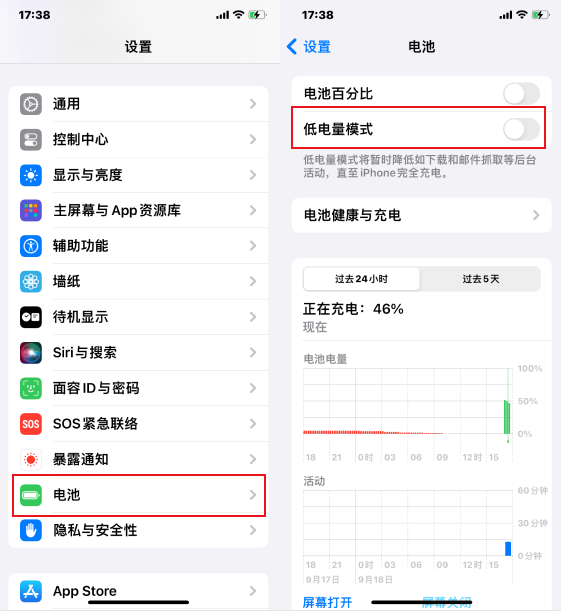
方法六:iPhone 重新開機
如果你的iOS 17處於待機模式不能使用的問題,我建議你嘗試重新開機。通常情況下,重新開機可以解決大部分的錯誤。你只需要同時按住「音量增加鍵」和「側邊按鈕」,然後滑動來關機。關閉後再開機,即可重新啟動你的iPhone。這樣就有可能解決待機模式無法使用的問題了。
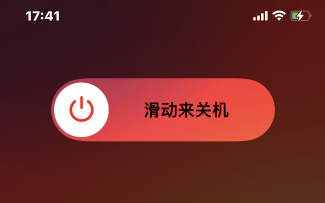
方法七:修正iOS系統
如果以上方法都無效的話,很可能是因為iOS系統出現了問題。這時候我們可以考慮使用第三方工具來修復系統,例如蘋果手機修復工具。該工具可以修復150 種iOS設備系統問題,並且在「標準修復」模式下修復設備時不會遺失資料。使用這個工具可以幫助我們解決iOS系統出現的各種故障,恢復設備的正常使用。
修復操作
第一步是下載並安裝修復工具。然後,使用數據線將裝置與電腦連接起來。接下來,點選「iOS系統修復」選項,並選擇「標準修復」模式。
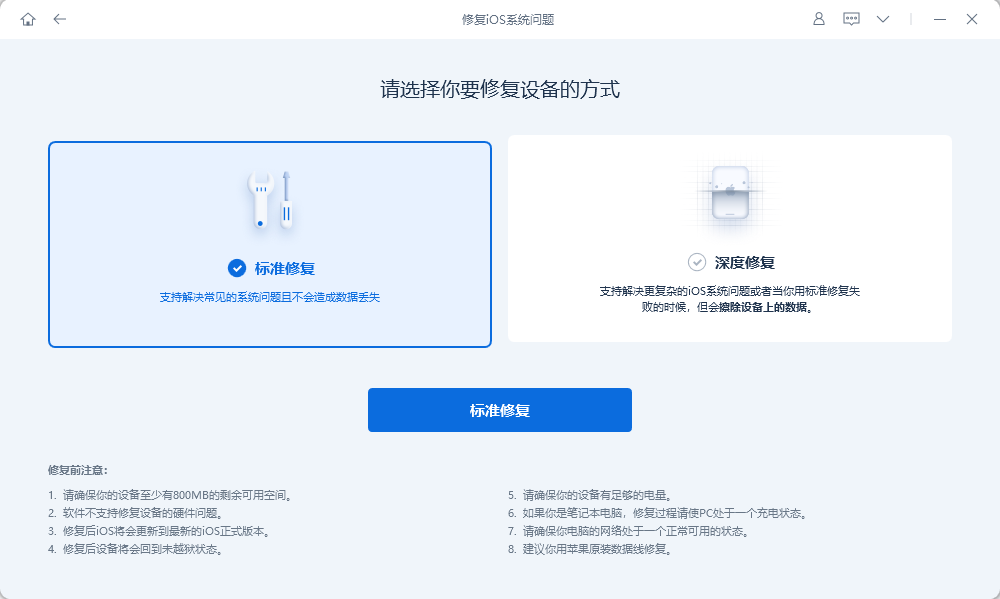
第2步:軟體辨識裝置後,點選「下載韌體」開始下載。請確保下載成功後才能進行修復。整個更新過程預計需要大約10分鐘的時間,請注意不要斷開數據線,耐心等待直到顯示「修復完成」為止。
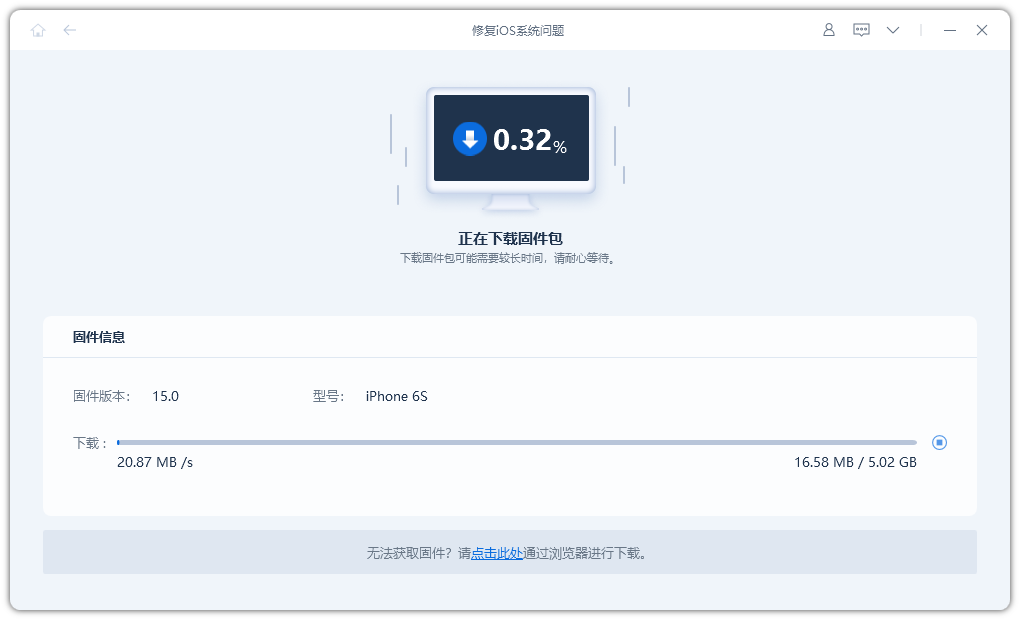
完成系統修復後,根據提示會彈出一個修復成功的介面。
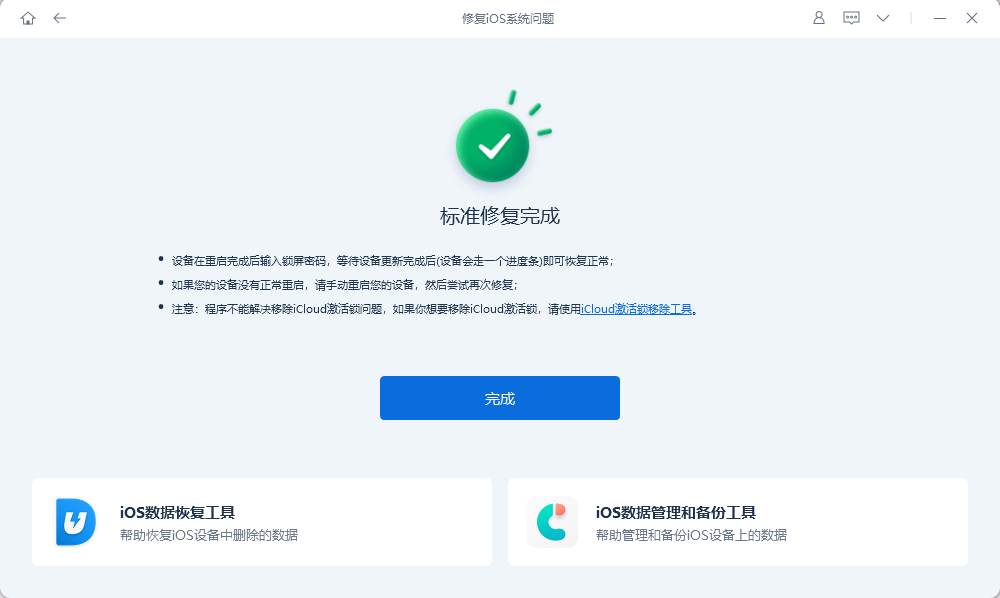
如果你在更新到iOS 17後遇到了待機功能無法正常使用的問題,不要急。這篇文章將為你提供一些解決iPhone待機模式不能用或沒有反應的方法。通常情況下,透過這些方法,你應該能夠解決這個問題。
以上是如何快速解決iPhone升級iOS17後無法使用待機模式的問題的詳細內容。更多資訊請關注PHP中文網其他相關文章!

